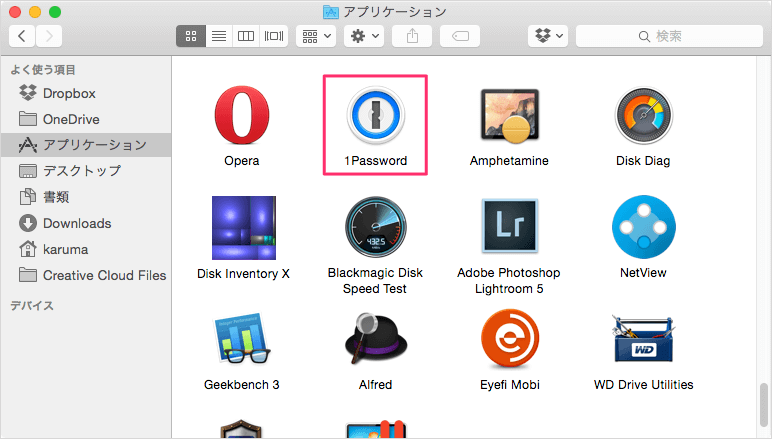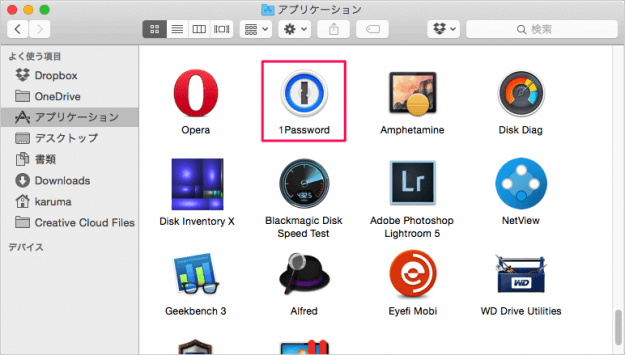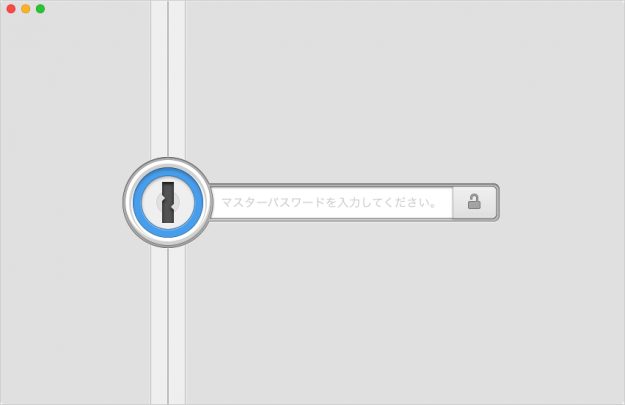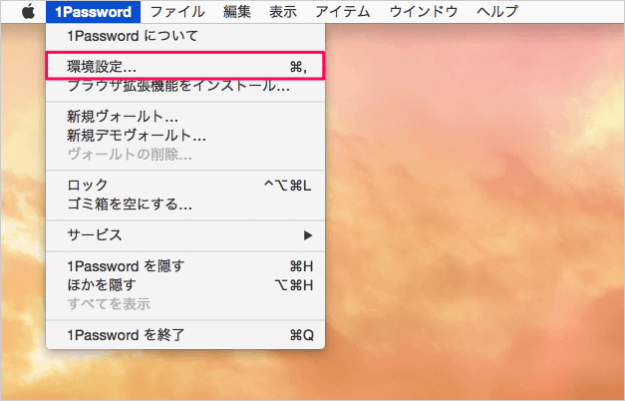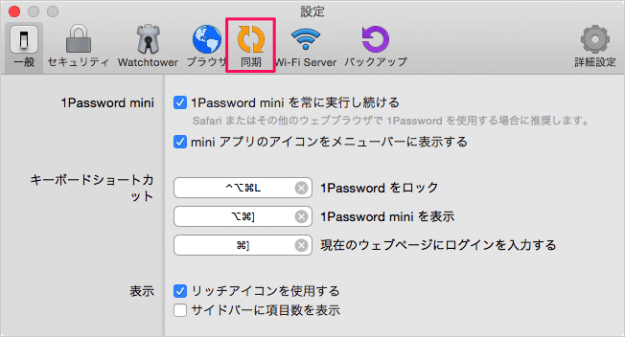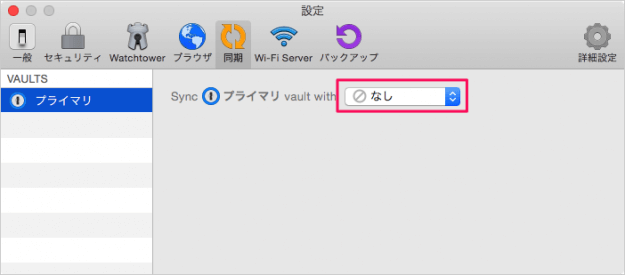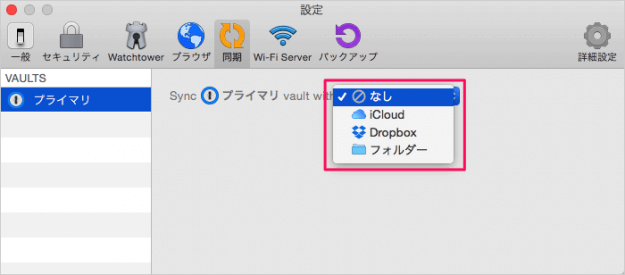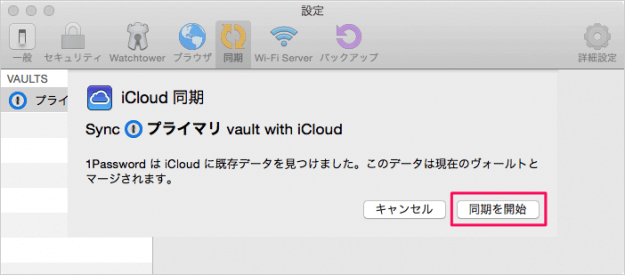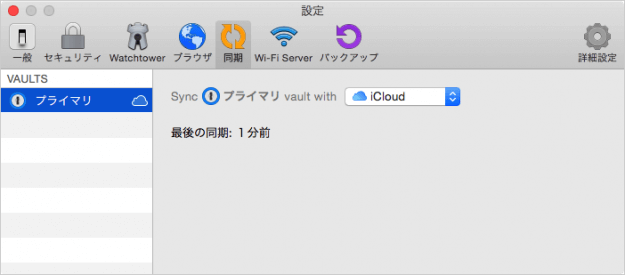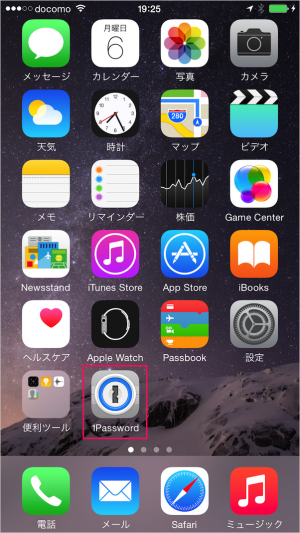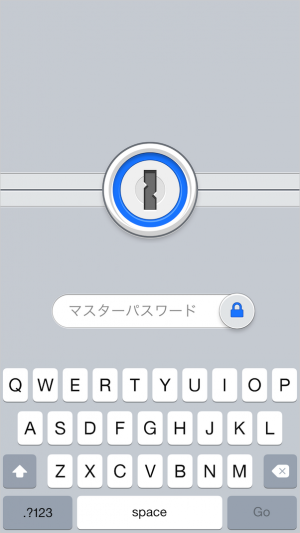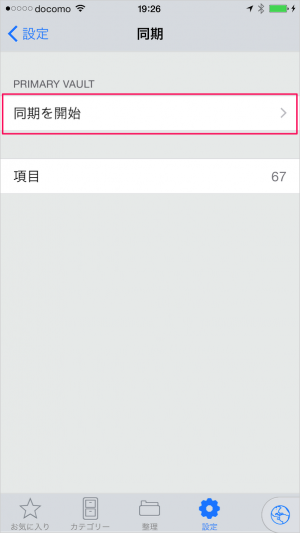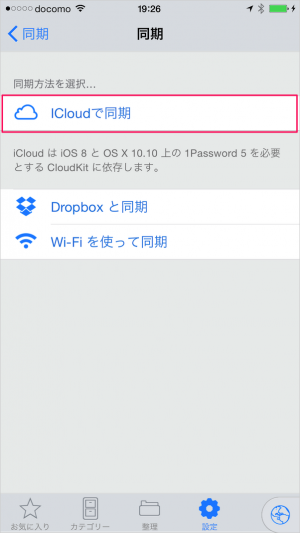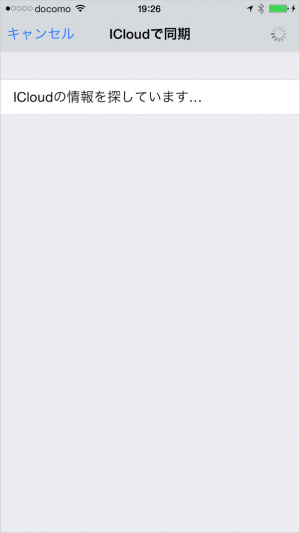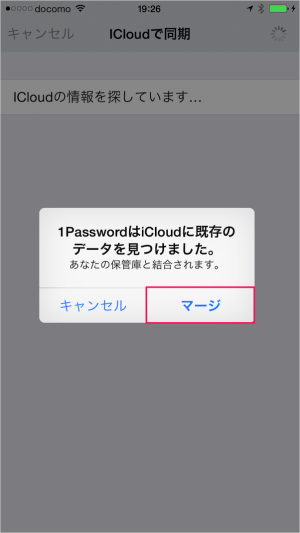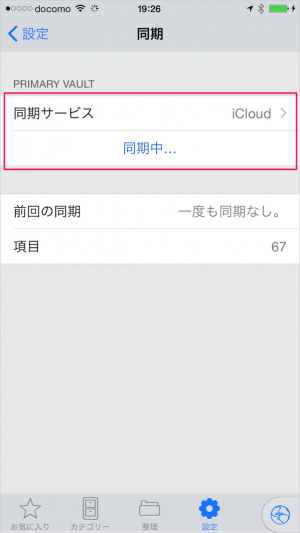目次
パスワード管理アプリ「1Paddword」で保存しているパスワードを iCloud で同期する方法を紹介します。
ここでは Mac、iPhone/iPad のパスワードを同期する方法をみていきます。
Mac OS X
Finder の「アプリケーション」フォルダからアプリ「1Password」を起動します。
上部メニュー「1Password」→「環境設定」をクリックします。
- iCloud
- Dropbox
- フォルダー
iCloud にデータがある場合は「1Password は iCloud に既存データを見つけました。このデータは現在のヴォールトとマージされます。」というメッセージが表示されるので、「同期を開始」をクリックします。